IISでPHP実行環境を構成する方法
- WJオリジナル
- 2020-06-02 13:07:385261ブラウズ
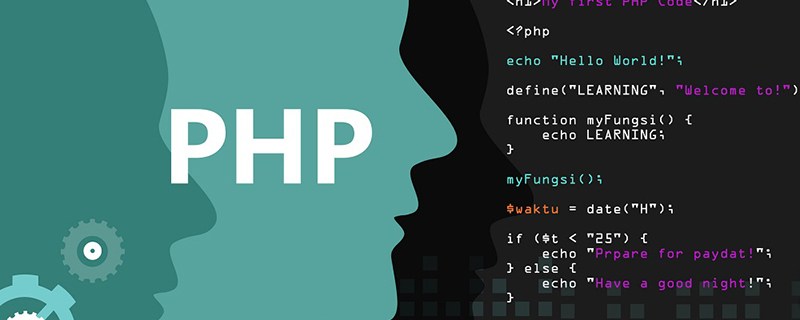
#IIS 環境で PHP 実行環境を構成する方法
1. Windows で PHP をサポートするには、まず PHP 言語の公式 Web サイト (
http://www.php.net/downloads.php) にアクセスして、インストール パッケージをダウンロードします。 , 最新バージョンは以下の通り5.4.3です。
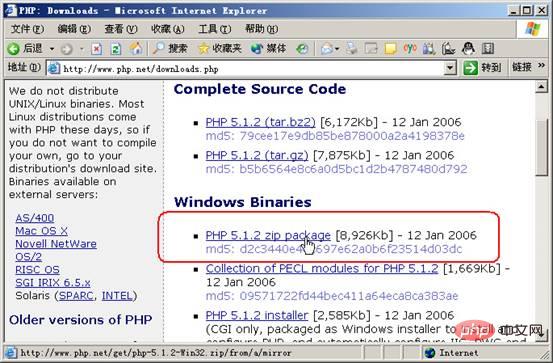 #2. ダウンロードした zip ファイルを C:\php に解凍します (もちろん、このディレクトリを使用するのは単なる私の習慣であり、別のディレクトリに変更することもできます)名前は、以下の構成名と一致している必要があります)。システム ディスクが C ドライブにあると仮定して、C:\php\php5ts.dll を C:\Windows\system32 にコピーします。次に、C:\php\php.ini-dist を C:\Windows\php.ini にコピーします。 (ここで、元のファイル名は「php.ini-dist」であることに注意してください。Windows フォルダーにコピーすると、以下に示すように、ファイル名は「php.ini」になります。)
#2. ダウンロードした zip ファイルを C:\php に解凍します (もちろん、このディレクトリを使用するのは単なる私の習慣であり、別のディレクトリに変更することもできます)名前は、以下の構成名と一致している必要があります)。システム ディスクが C ドライブにあると仮定して、C:\php\php5ts.dll を C:\Windows\system32 にコピーします。次に、C:\php\php.ini-dist を C:\Windows\php.ini にコピーします。 (ここで、元のファイル名は「php.ini-dist」であることに注意してください。Windows フォルダーにコピーすると、以下に示すように、ファイル名は「php.ini」になります。)
#3. 次に、メモ帳を使用して Windows フォルダー内の「php.ini」ファイルを開き、「extension_dir = "./"」を「extension_dir = "C:\php\ext"」に変更します。はい、以下のように保存します。
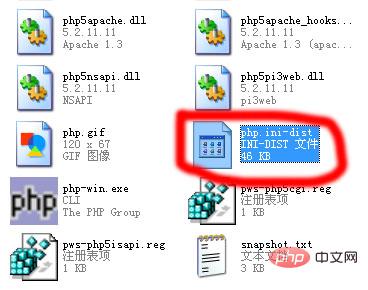
mysql で php を使用する必要がある場合は、次の設定を行う必要があります。図に示すように:

1、extension=php_gd2.dll '用作gd库支持 2、extension=php_mbstring.dll '用作phpmyadmin的溶错(此项可选) 3、extension=php_mysql.dll '让php开放支持mysql 配置完以上步骤后,还需将php文件夹下的ext下的php_gd2.dll、php_mbstring.dll、php_mysql.dll三个dll文件复制在C:\windows\system32下既可ステップ 2: IIS で PHP を構成する

「新しい Web サービス拡張機能」画面が表示されるので、「拡張機能名」に「php」と入力し、中の「追加」ボタンをクリックして C:\ を追加します。 Ricky\php-5.1.2-Win32\php5isapi.dll が追加されます。上記の「php5ts.dll」ではなく、「php5isapi.dll」ですので間違えないように注意してください。最後に、以下に示すように、「拡張機能のステータスを実行中に設定する」(つまり、PHP ファイルのサポートを有効にする) にチェックを入れて確認します。これで、Web サービス拡張機能リストに新しく追加された項目が表示されます。以下に示すように、
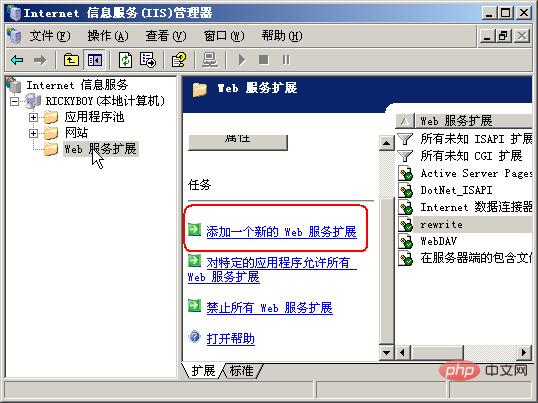
 #上記の設定が完了したら、Web サイトのプロパティを設定する必要があります。 [インターネット インフォメーション サービス (IIS) マネージャー] -> [ローカル コンピューター] -> [Web サイト] -> [既定の Web サイト] を開きます。デフォルトのWebサイトを右クリックし、右クリックメニューから「プロパティ」を選択すると、Webサイトのプロパティ設定画面が表示されます。次に、以下に示すように、[ホーム ディレクトリ] タブを選択し、その中にある [構成] ボタンをクリックします。
#上記の設定が完了したら、Web サイトのプロパティを設定する必要があります。 [インターネット インフォメーション サービス (IIS) マネージャー] -> [ローカル コンピューター] -> [Web サイト] -> [既定の Web サイト] を開きます。デフォルトのWebサイトを右クリックし、右クリックメニューから「プロパティ」を選択すると、Webサイトのプロパティ設定画面が表示されます。次に、以下に示すように、[ホーム ディレクトリ] タブを選択し、その中にある [構成] ボタンをクリックします。

最後に、「アプリケーション構成」画面の「追加」ボタンをクリックし、「拡張子」に「php」を入力し、「実行ファイル」に「php」を追加します。以下に示すように、上記の C:\Ricky\php-5.1.2-Win32\php5isapi.dll が追加されます。
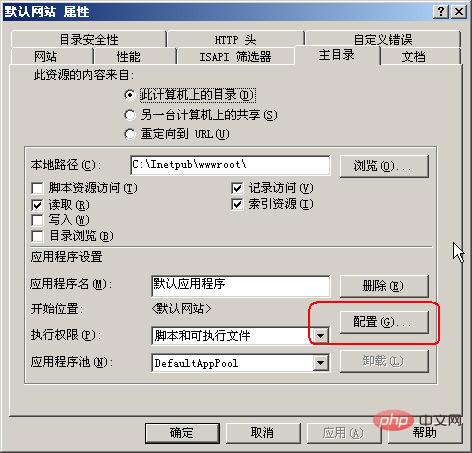
#パート 3 インストールが成功したかどうかを確認する
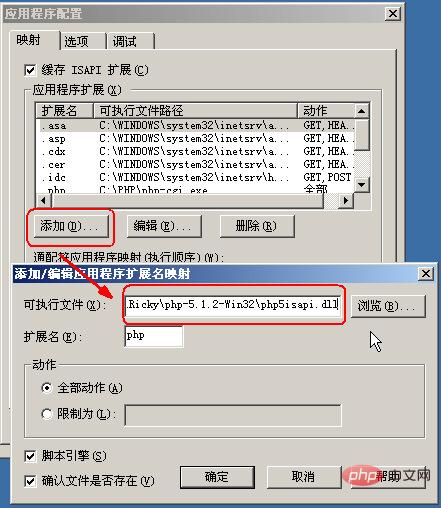 前にいくつかの苦労をした後、次の方法を使用して、インストールが成功したかどうかをテストできます。 PHP 実行環境は正常に動作します。まず、メモ帳を実行し、次のコード行を入力します:
前にいくつかの苦労をした後、次の方法を使用して、インストールが成功したかどうかをテストできます。 PHP 実行環境は正常に動作します。まず、メモ帳を実行し、次のコード行を入力します:
<?php phpinfo(); ?>
C:\Inetpub\wwwroot\test.php ファイルとして保存します。次に、ブラウザを起動して、
http://localhost/text.php にアクセスします。次の画面が表示されれば、インストールは成功です。以下に示すように、
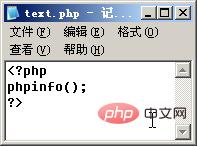
さて、これまでのところ、PHP 実行環境は正常にセットアップされています
関連資料: php中文网
以上がIISでPHP実行環境を構成する方法の詳細内容です。詳細については、PHP 中国語 Web サイトの他の関連記事を参照してください。

